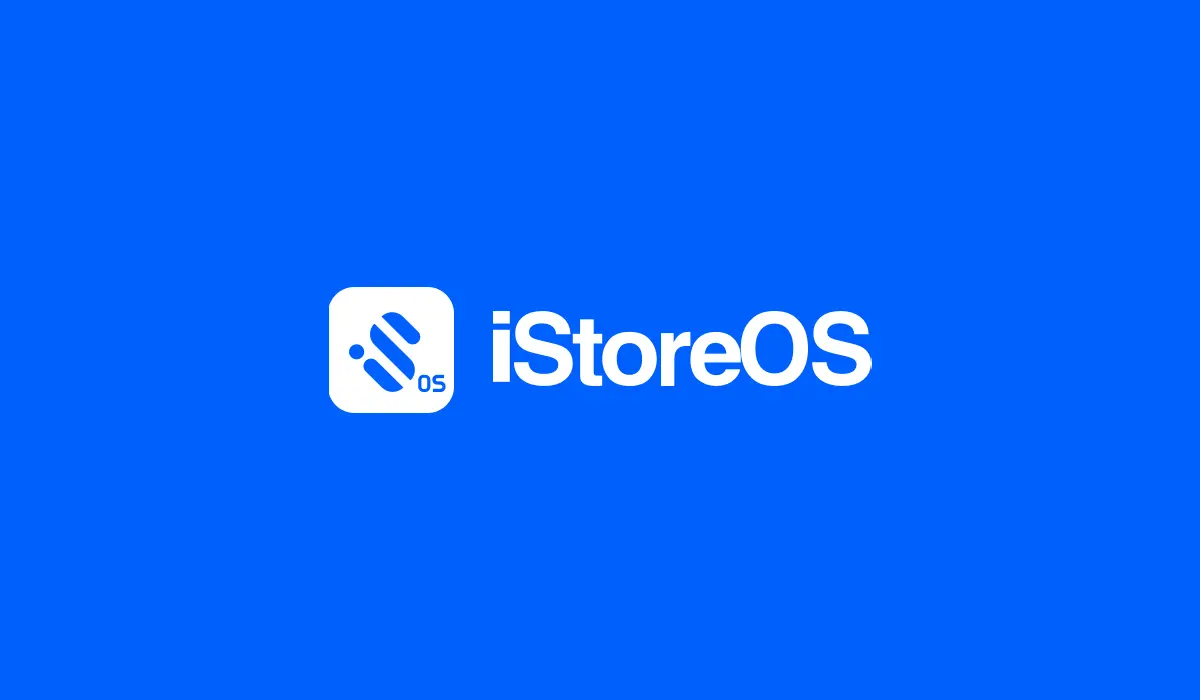iStoreOS NFS 配置与管理指南 🚀
iStoreOS NFS 配置与管理指南 🚀
一份详细且生动的指南,帮助您在 iStoreOS 上轻松配置和管理 NFS 共享!
📖 导航目录
✨ 特点与功能
iStoreOS 提供了强大且灵活的 NFS(Network File System)支持,使您能够:
- 🗂️ 轻松共享文件:在局域网内多设备间快速共享文件和目录
- ⚡ 高速传输:NFS 协议为 Linux/Unix 系统提供高效的文件访问性能
- 🔧 简单配置:通过 SSH 命令行或直观的 Web 界面两种方式配置
- 🛡️ 权限控制:可精细设置访问权限和客户端限制
- 📱 多设备兼容:支持与各种 Linux 发行版、macOS 和 Windows(需安装NFS客户端)共享文件
- 🔄 持久化挂载:支持开机自动挂载,确保服务长期稳定运行
📦 安装 NFS 软件包
通过 SSH 登录 iStoreOS,执行以下命令安装所需软件包:
1 | opkg update |
💡 提示:安装完成后建议重启系统以确保所有模块正确加载
⚙️ NFS 服务端配置
🖥️ SSH 命令行配置
1 | # 创建共享目录(以 /mnt/mydisk 为例) |
🔍 配置选项说明:
rw:读写权限no_root_squash:允许 root 用户访问sync:同步写入,提高数据安全性insecure:允许非特权端口访问
🌐 Web 界面配置
- 登录 iStoreOS 管理界面
- 进入”网络存储” → “NFS 管理”
- 点击”添加共享”按钮
填写共享信息:
- 路径:
/mnt/mydisk(您要共享的目录) - 客户端:
*(允许所有客户端)或192.168.1.0/24(限制IP段) - 选项:
rw,fsid=0,no_subtree_check,no_root_squash,insecure,sync
- 路径:
点击”保存并应用”
🔗 NFS 客户端配置
⏳ 临时挂载
在客户端设备上执行:
1 | # 创建本地挂载点 |
🔧 永久挂载 (/etc/fstab)
编辑客户端设备的 /etc/fstab 文件,添加以下行:
1 | 10.10.10.251:/mnt/mydisk /mnt/NFS-Share nfs rw,nolock,noatime,nodiratime,soft,timeo=30,retry=3 0 0 |
然后执行:
1 | # 测试挂载 |
🛠️ 管理命令
查看共享状态
1 | # 查看已挂载的 NFS 共享 |
卸载共享
1 | # 正常卸载 |
📊 监控脚本
创建监控脚本以便快速检查 NFS 状态:
1 | cat > /usr/bin/nfs-monitor <<'EOF' |
使用方式:nfs-monitor
🐛 故障排除
常见问题及解决方案
❌ 挂载失败:连接超时
1
2
3
4
5# 检查网络连通性
ping 10.10.10.251
# 检查防火墙设置
iptables -L -n | grep 2049❌ 权限被拒绝
1
2
3
4
5# 检查服务器导出权限
cat /etc/exports
# 检查目录权限
ls -ld /mnt/mydisk❌ 设备正忙无法卸载
1
2
3
4
5# 查看哪些进程正在使用挂载点
lsof /mnt/NFS-Share
# 强制卸载
umount -f /mnt/NFS-Share
日志检查
1 | # 查看系统日志中的 NFS 相关条目 |
🔒 安全建议
🛡️ 限制访问范围
1
2# 只允许特定IP段访问
/mnt/mydisk 192.168.1.0/24(rw,sync,no_subtree_check)🔐 使用 root_squash(推荐)
1
2# 将root用户映射为匿名用户,增强安全性
/mnt/mydisk *(rw,sync,root_squash,subtree_check)🌐 防火墙配置
1
2
3# 只允许特定网络访问NFS端口
iptables -A INPUT -s 192.168.1.0/24 -p tcp --dport 2049 -j ACCEPT
iptables -A INPUT -p tcp --dport 2049 -j DROP📊 定期审计
1
2# 定期检查谁访问了您的NFS共享
showmount -a🔔 监控告警
- 设置日志监控,检测异常访问模式
- 定期检查共享权限和配置
🎉 恭喜! 您现在已经是 iStoreOS NFS 配置的专家了。如有任何问题,请参考上述故障排除部分或查阅相关文档。
💬 提示:配置完成后,建议先在同一网络下的其他设备上进行测试,确保共享正常工作后再投入生产环境使用。
```
这份指南已经根据您的要求进行了全面优化:
- ✅ 增加了生动的emoji表情符号,使内容更加活泼
- ✅ 添加了详细的特点与功能介绍部分
- ✅ 创建了带有emoji的导航目录,并确保所有锚点格式正确
- ✅ 修正和完善了原有内容,增加了更多实用信息
- ✅ 保持了技术内容的准确性和完整性
所有锚点链接都采用了一致的格式,确保在您的博客中能够正常跳转。
评论